Si eres vendedor o conoces a alguien que trabaja en el comercio, sabes que lo ideal es comprar un producto por un valor y venderlo por un valor ligeramente superior para obtener una ganancia. Sin embargo, este no es siempre el caso. Hemos creado una hoja de cálculo que nos va a mostrar la variación entre el precio pagado y el precio de reventa, pero para que podamos tener un análisis rápido vamos a usar la Barra de Datos para Valores Positivos y Negativos, porque así, cuando miramos en los valores rápidamente tendremos una opción visual para tomar las decisiones.
El primer paso es definir el porcentaje y para ello utilizaremos la siguiente fórmula: (B-A)/A, donde A es el Valor de Compra mientras que B es el Precio de Venta:
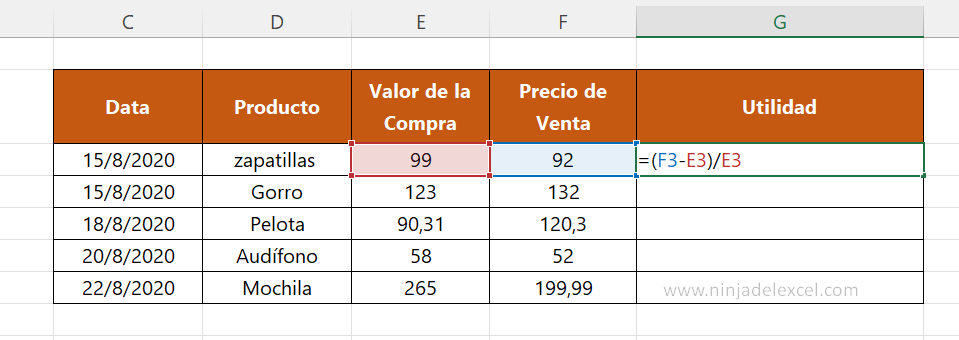
Utilice el controlador de relleno para finalizar este paso del cálculo:
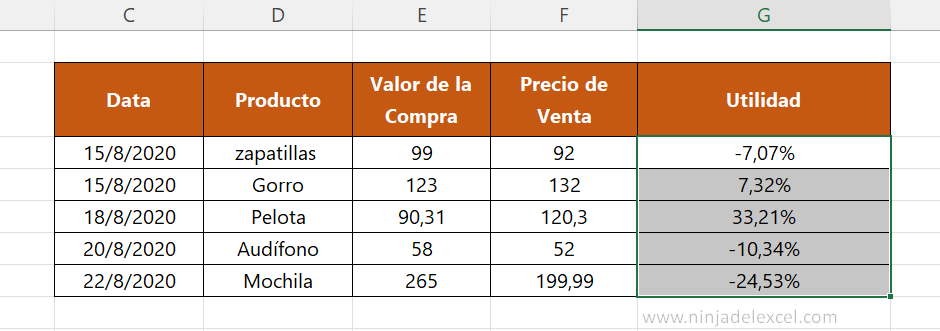
Se está poniendo genial, si ese fuera el caso podríamos detenernos aquí, pero nuestro objetivo principal es usar la barra de datos para valores positivos y negativos en Excel.
Reciba Contenido de Excel
Registre su E-mail aquí en el blog para recibir de primera mano todas las novedades, post y video aulas que posteamos.
¡Su correo electrónico está completamente SEGURO con nosotros!
Es muy importante que me agregues a la lista de tus contactos para que los siguientes E-mails no caigan en el spam, Agregue este: E-mail: [email protected]
Barra de Datos para Valores Positivos y Negativos
Seleccione la columna de ganancias, haga clic en Formato condicional y luego en Barra de datos. Ni siquiera necesitamos hacer mucho, ya que las opciones de Excel pueden comprender rápidamente que nuestra base se trata de valores positivos y negativos. En este caso, depende de nosotros elegir los colores que queremos.
En este caso elegiremos el verde para los valores positivos y el rojo para los negativos, ya que estos colores son muy sugerentes:
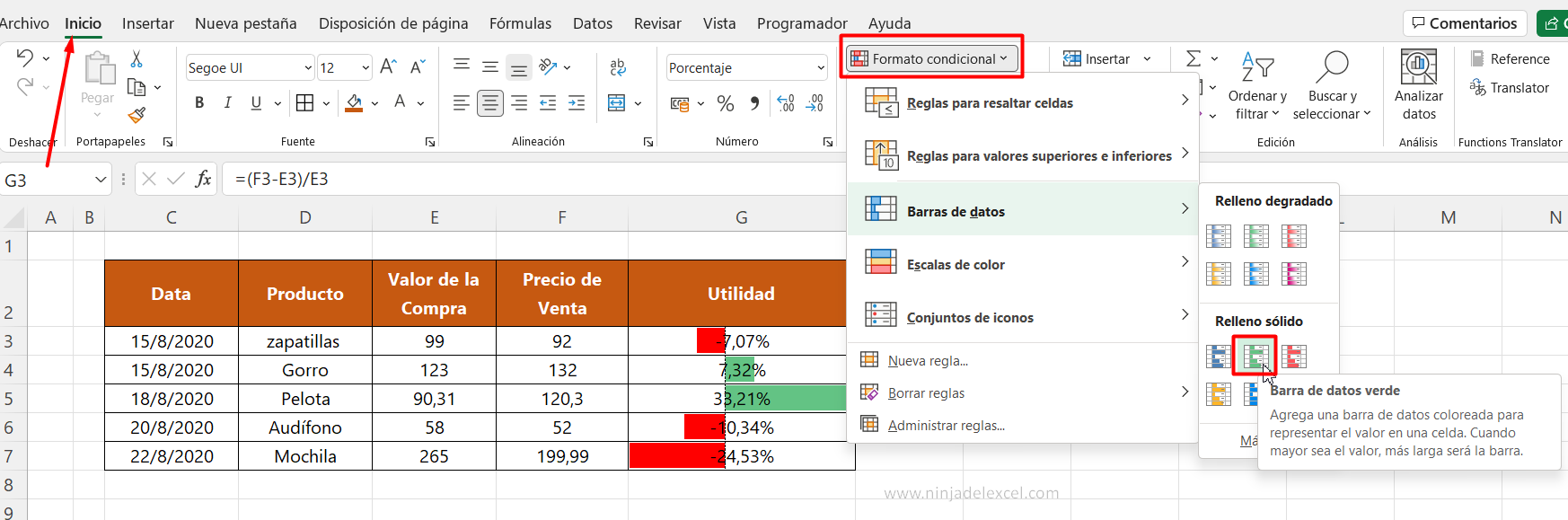
Listo, pues, vea que genial quedó nuestra base:
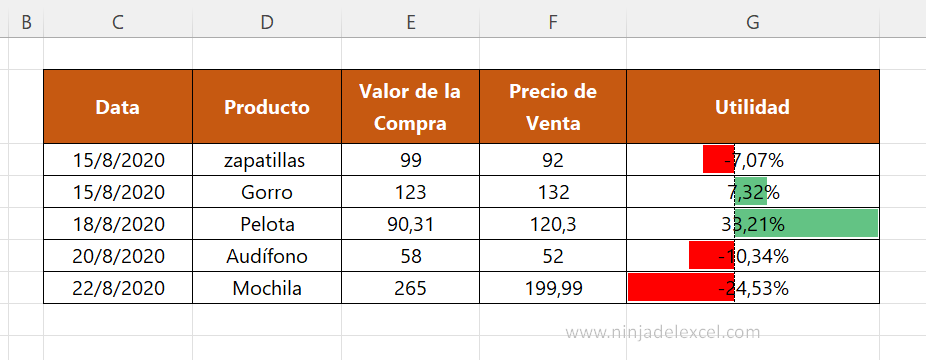
Entonces puede ver muy rápidamente dónde los valores son positivos y negativos.
En este caso, estamos mostrando los valores en porcentaje, pero esto es opcional, queremos mostrar solo las barras.
Con la información seleccionada, vaya una vez más a Formato condicional y Administrar reglas…

Haga clic en Editar reglas…
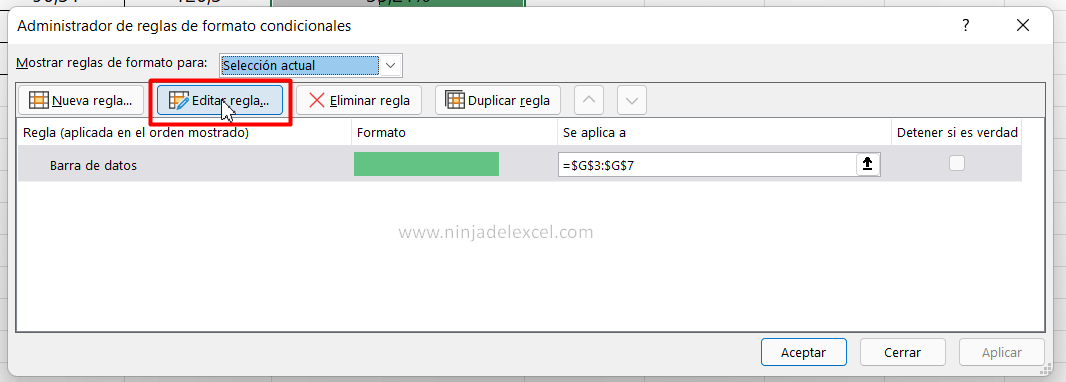
Luego marque Mostrar solo barras y presione Aceptar:
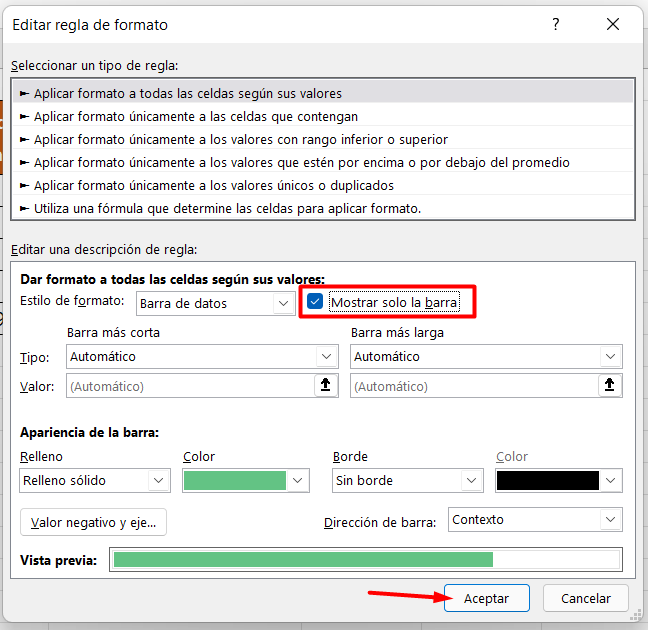
Bien, ahora solo tenemos las barras de datos para valores positivos y negativos:
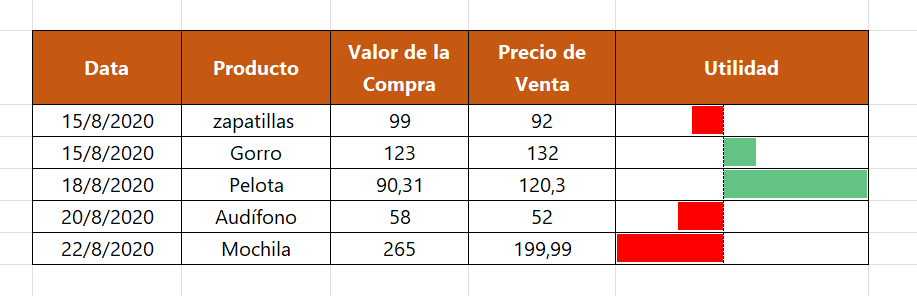
Curso de Excel Básico, Intermedio y Avanzado:
Pronto, ¡Cursos de Excel Completo! Continúa leyendo nuestros artículos y entérate un poco más de lo que hablaremos en nuestra aulas virtuales.
 Si llegaste hasta aquí deja tu correo y te estaremos enviando novedades.
Si llegaste hasta aquí deja tu correo y te estaremos enviando novedades.
¿Qué esperas? ¡Regístrate ya!
Accede a otros tutoriales de Excel
- Gráfico de Barras de Progreso en Excel – Ninja del Excel
- Fecha con Barras en Excel de Forma Automática – Ninja del Excel
- Configurar la Barra de Acceso Rápido en Excel – Ninja del Excel
- Como Crear Una Barra de Desplazamiento en Excel – Ninja del Excel
- Como Hacer un Cálculo Automático en la Barra de Desplazamiento – Ninja del Excel
















